Azure portal を使用した ExpressRoute 回線のピアリングの作成と変更
この記事では、Azure portal を使って Azure Resource Manager ExpressRoute 回線のルーティング構成を作成および管理する方法について説明します。 また、ExpressRoute 回線の状態確認、ピアリングの更新、または削除およびプロビジョニング解除を行うこともできます。 別の方法を使用して回線を操作する場合は、次の一覧から記事を選択してください。
ExpressRoute 回線にプライベート ピアリングおよび Microsoft ピアリングを構成できます。 ピアリングは、任意の順序で構成できます。 ただし、各ピアリングの構成は必ず一度に 1 つずつ完了するようにしてください。 ルーティング ドメインとピアリングの詳細については、ExpressRoute のルーティング ドメインに関する記事をご覧ください。
前提条件
- 構成を開始する前に、次のページを確認してください。
- アクティブな ExpressRoute 回線が必要です。 手順に従って、ExpressRoute 回線を作成し、接続プロバイダー経由で回線を有効にしてから続行してください。 ピアリングを構成するには、ExpressRoute 回線がプロビジョニングされて有効な状態になっている必要があります。
- 共有キーまたは MD5 ハッシュの使用を計画している場合は、必ずトンネルの両側でキーを使用してください。 制限は、最大 25 文字の英数字です。 特殊文字はサポートされていません。
次の手順は、サービス プロバイダーが提供するレイヤー 2 接続サービスで作成された回線にのみ適用されます。 サービス プロバイダーが提供するマネージド レイヤー 3 サービス (MPLS など、通常は IPVPN) を使う場合、接続プロバイダーがユーザーに代わってルーティングを構成して管理します。
重要
現在のところ、サービス管理ポータルでは、サービス プロバイダーが構成したピアリングをアドバタイズしていません。 できるだけ早くこの機能を提供できるように取り組んでいます。 BGP ピアリングを構成する前に、ご利用のサービス プロバイダーにお問い合わせください。
Microsoft ピアリング
このセクションでは、ExpressRoute 回線用の Microsoft ピアリング構成を作成、取得、更新、および削除します。
重要
2017 年 8 月 1 日より前に構成された ExpressRoute 回線の Microsoft ピアリングでは、すべての Microsoft Office サービス プレフィックスが Microsoft ピアリングを通してアドバタイズされることになります。これは、たとえルート フィルターが定義されていない場合でも同様です。 2017 年 8 月 1 日以降に構成された ExpressRoute 回線の Microsoft ピアリングでは、ルート フィルターが回線に接続されるまで、プレフィックスはアドバタイズされません。 詳しくは、「Configure a route filter for Microsoft peering」(Microsoft ピアリング用にルート フィルターを構成する) をご覧ください。
Microsoft ピアリングを作成するには
ExpressRoute 回線を構成します。 [プロバイダーの状態] をチェックして、続行する前に、接続プロバイダーが回線を完全にプロビジョニングしていることを確認します。
接続プロバイダーが管理対象レイヤー 3 サービスを提供する場合は、Microsoft ピアリングを有効にするように接続プロバイダーに依頼できます。 次のセクションにリストされている手順に従う必要はありません。 ただし、お使いの接続プロバイダーがお客様に代わってルーティングを管理しない場合は、回線を作成した後、次の手順を続行してください。
回線 - プロバイダーの状態:未プロビジョニング
![ExpressRoute デモ回線の [概要] ページを示すスクリーンショット。赤い枠によって、[未プロビジョニング] に設定されたプロバイダーの状態が強調表示されている。](media/expressroute-howto-routing-portal-resource-manager/not-provisioned.png)
回線 - プロバイダーの状態:プロビジョニング済み
![ExpressRoute デモ回線の [概要] ページを示すスクリーンショット。赤い枠によって、[プロビジョニング済み] に設定されたプロバイダーの状態が強調表示されている。](media/expressroute-howto-routing-portal-resource-manager/provisioned.png)
回路の Microsoft ピアリングを構成する 続行する前に、次の情報を確認してください。
- 自分が所有し、RIR/IRR に登録されているサブネットのペア。 1 つのサブネットはプライマリ リンクに使われ、もう 1 つはセカンダリ リンクに使われます。 これらの各サブネットから、ユーザーは 1 番目に使用可能な IP アドレスを自分のルーターに割り当て、Microsoft は 2 番目に使用可能な IP アドレスをそのルーターに使用します。 このサブネットのペアには、3 つのオプションがあります。
- IPv4: 2 つの /30 サブネット。 これらは有効なパブリック IPv4 プレフィックスである必要があります。
- IPv6: 2 つの /126 サブネット。 これらは有効なパブリック IPv6 プレフィックスである必要があります。
- 両方: 2 つの /30 サブネットと 2 つの /126 サブネット。
- Microsoft ピアリングを使用すると、Microsoft ネットワーク上のパブリック IP アドレスと通信できます。 そのため、オンプレミス ネットワーク上のトラフィック エンドポイントもパブリックにする必要があります。 これは多くの場合、SNAT を使用して行われます。
Note
SNAT を使用する場合、プライマリまたはセカンダリ リンクに割り当てられた範囲のパブリック IP アドレスはお勧めしません。 代わりに、自分に割り当てられ、地域インターネット レジストリ (RIR) またはインターネット ルーティング レジストリ (IRR) に登録されている別の範囲のパブリック IP アドレスを使用する必要があります。 呼び出し量によっては、この範囲は 1 つの IP アドレスと同じくらい小さくできます (IPv4 の場合は '/32'、IPv6 の場合は '/128' として表される)。
- このピアリングを確立するための有効な VLAN ID。 回線の他のピアリングが同じ VLAN ID を使用しないようにしてください。 プライマリとセカンダリの両方のリンクに対し、同じ VLAN ID を使用する必要があります。
- ピアリングの AS 番号。 2 バイトと 4 バイトの AS 番号の両方を使用することができます。
- アドバタイズするプレフィックス:BGP セッションを介してアドバタイズする予定のすべてのプレフィックスのリストを指定します。 パブリック IP アドレス プレフィックスのみが受け入れられます。 一連のプレフィックスを送信する場合は、コンマ区切りのリストを送信できます。 これらのプレフィックスは、RIR/IRR に登録する必要があります。
- 省略可能 - 顧客 ASN:ピアリング AS 番号に登録されていないプレフィックスをアドバタイズしている場合は、それらが登録されている AS 番号を指定できます。
- ルーティング レジストリ名: AS 番号とプレフィックスを登録する RIR/IRR を指定することができます。
- 省略可能 - MD5 を使用する場合には、パスワードを準備します。
- 自分が所有し、RIR/IRR に登録されているサブネットのペア。 1 つのサブネットはプライマリ リンクに使われ、もう 1 つはセカンダリ リンクに使われます。 これらの各サブネットから、ユーザーは 1 番目に使用可能な IP アドレスを自分のルーターに割り当て、Microsoft は 2 番目に使用可能な IP アドレスをそのルーターに使用します。 このサブネットのペアには、3 つのオプションがあります。
次の例のように、構成するピアリングを選ぶことができます。 Microsoft ピアリング行を選択します。
Microsoft ピアリングを構成します。 すべてのパラメーターを指定したら、構成を保存します。 次の図は構成例です。
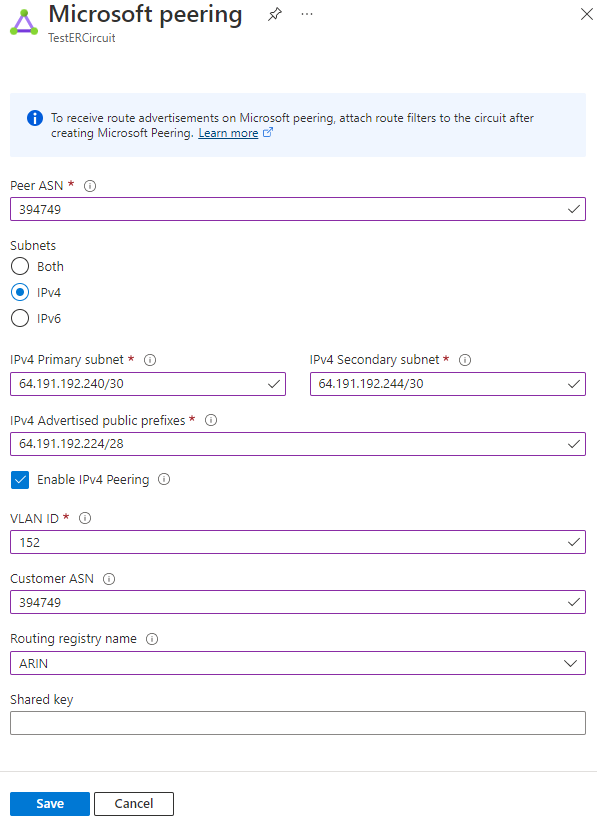
重要
Microsoft は、指定された 'アドバタイズされたパブリック プレフィックス' と 'ピア ASN' (または '顧客 ASN') がインターネット ルーティング レジストリでユーザーに割り当てられているかどうかを確認します。 別のエンティティからパブリック プレフィックスを取得している場合、およびルーティング レジストリに割り当てが記録されていない場合、自動検証は完了せず、手動検証が必要になります。 自動検証が失敗した場合は、[検証が必要です] というメッセージが表示されます。
'検証が必要です' というメッセージが表示された場合は、ルーティング レジストリにプレフィックスの所有者として一覧表示されているエンティティによって組織にパブリック プレフィックスが割り当てられていることを示すドキュメントを収集し、サポート チケットを開くことにより、これらのドキュメントを手動検証のために送信してください。
回線が "検証が必要です" の状態になった場合、サポート チケットを開き、プレフィックスの所有権を示す証拠をサポート チームに示してください。 ポータルから直接サポート チケットを開くことができます。
Microsoft ピアリングの詳細を表示するには
Microsoft ピアリングの行を選択して、そのピアリングのプロパティを表示できます。
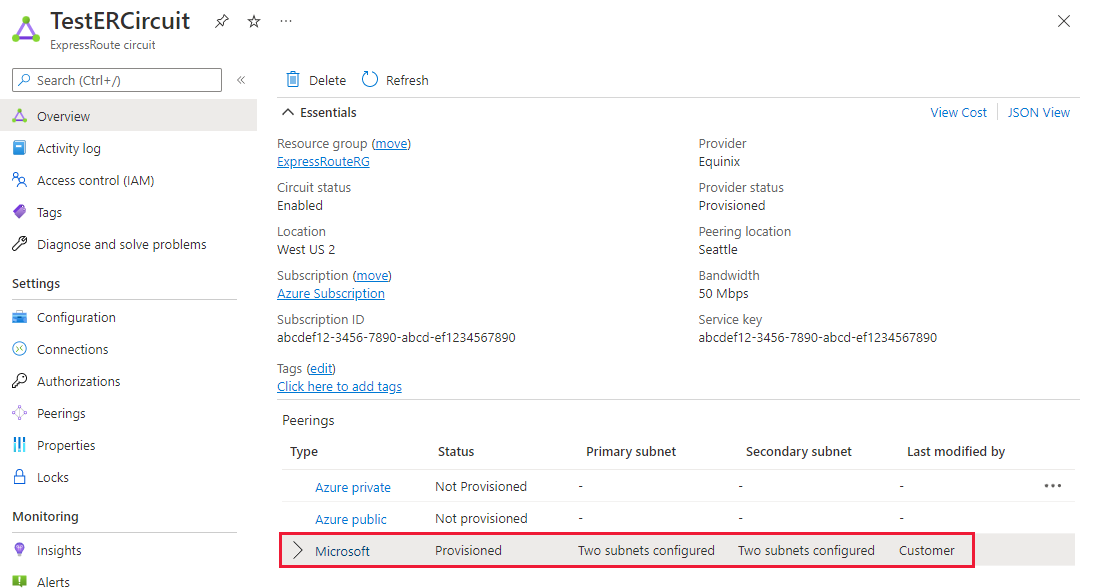
Microsoft ピアリング構成を更新するには
変更するピアリングの行を選択し、次にピアリング プロパティを変更して変更内容を保存できます。
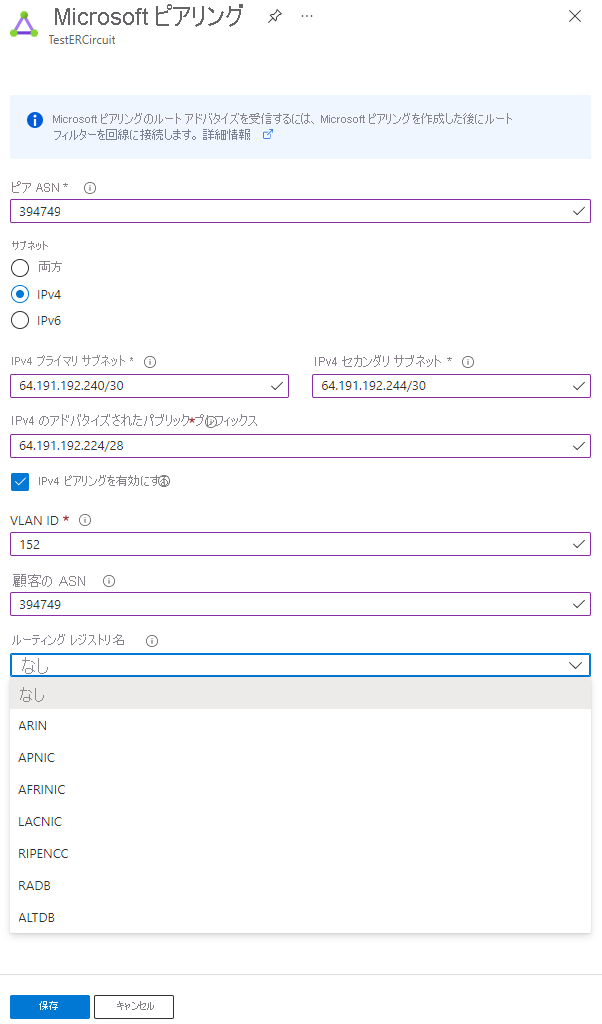
Azure プライベート ピアリング
このセクションでは、ExpressRoute 回線用の Azure プライベート ピアリング構成を作成、取得、更新、および削除します。
Azure プライベート ピアリングを作成するには
ExpressRoute 回線を構成します。 続行する前に、接続プロバイダーが回線を完全にプロビジョニングしていることを確認します。
接続プロバイダーが管理対象レイヤー 3 サービスを提供する場合は、Azure プライベート ピアリングを有効にするように接続プロバイダーに依頼できます。 次のセクションにリストされている手順に従う必要はありません。 ただし、お使いの接続プロバイダーがお客様に代わってルーティングを管理しない場合は、回線を作成した後、次の手順を続行してください。
回線 - プロバイダーの状態:未プロビジョニング
![ExpressRoute デモ回線の [概要] ページを示すスクリーンショット。赤い枠によって、[未プロビジョニング] に設定されたプロバイダーの状態が強調表示されている。](media/expressroute-howto-routing-portal-resource-manager/not-provisioned.png)
回線 - プロバイダーの状態:プロビジョニング済み
![ExpressRoute デモ回線の [概要] ページを示すスクリーンショット。赤い枠によって、[プロビジョニング済み] に設定されたプロバイダーの状態が強調表示されている。](media/expressroute-howto-routing-portal-resource-manager/provisioned.png)
回線用に Azure プライベート ピアリングを構成します。 次の手順に進む前に、以下のものがそろっていることを確認します。
- 仮想ネットワーク用に予約されたアドレス空間の一部ではないサブネットのペア。 1 つのサブネットはプライマリ リンクに使われ、もう 1 つはセカンダリ リンクに使われます。 これらの各サブネットから、ユーザーは 1 番目に使用可能な IP アドレスを自分のルーターに割り当て、Microsoft は 2 番目に使用可能な IP アドレスをそのルーターに使用します。 このサブネットのペアには、3 つのオプションがあります。
- IPv4: 2 つの /30 サブネット。
- IPv6: 2 つの /126 サブネット。
- 両方: 2 つの /30 サブネットと 2 つの /126 サブネット。
- このピアリングを確立するための有効な VLAN ID。 回線の他のピアリングが同じ VLAN ID を使用しないようにしてください。 プライマリとセカンダリの両方のリンクに対し、同じ VLAN ID を使用する必要があります。
- ピアリングの AS 番号。 2 バイトと 4 バイトの AS 番号の両方を使用することができます。 このピアリングではプライベート AS 番号を使用できます (ただし、65515 ~ 65520 までの番号を除きます)。
- プライベート ピアリングを構成するときに、オンプレミスの Edge ルーターから BGP 経由で Azure にルートをアドバタイズする必要があります。
- 省略可能 - MD5 を使用する場合には、パスワードを準備します。
- 仮想ネットワーク用に予約されたアドレス空間の一部ではないサブネットのペア。 1 つのサブネットはプライマリ リンクに使われ、もう 1 つはセカンダリ リンクに使われます。 これらの各サブネットから、ユーザーは 1 番目に使用可能な IP アドレスを自分のルーターに割り当て、Microsoft は 2 番目に使用可能な IP アドレスをそのルーターに使用します。 このサブネットのペアには、3 つのオプションがあります。
次の例で示すように、Azure プライベート ピアリング行を選択します。
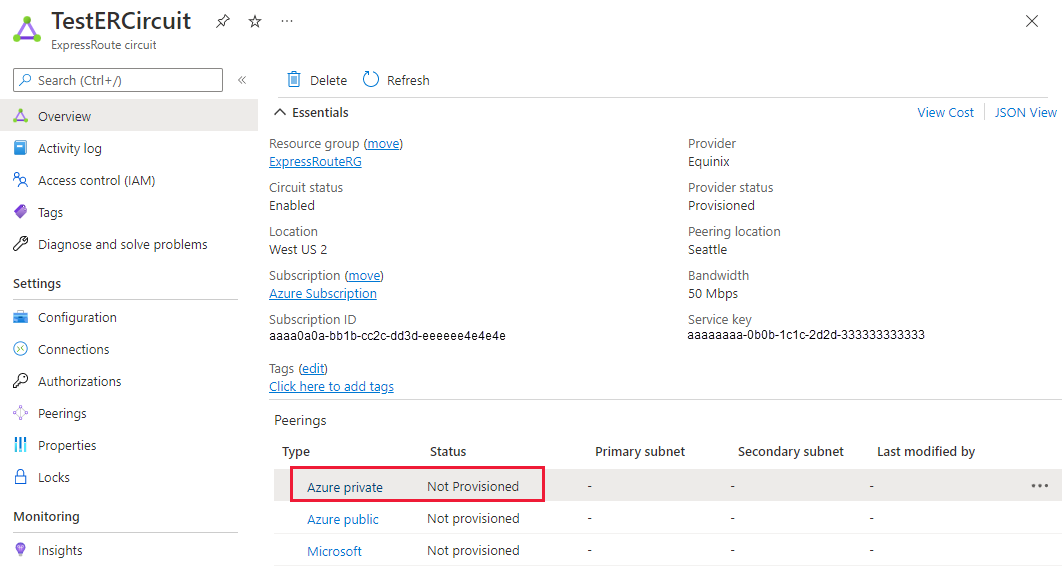
プライベート ピアリングを構成します。 すべてのパラメーターを指定したら、構成を保存します。
Azure プライベート ピアリングの詳細を表示するには
ピアリングを選択して、Azure プライベート ピアリングのプロパティを表示することができます。
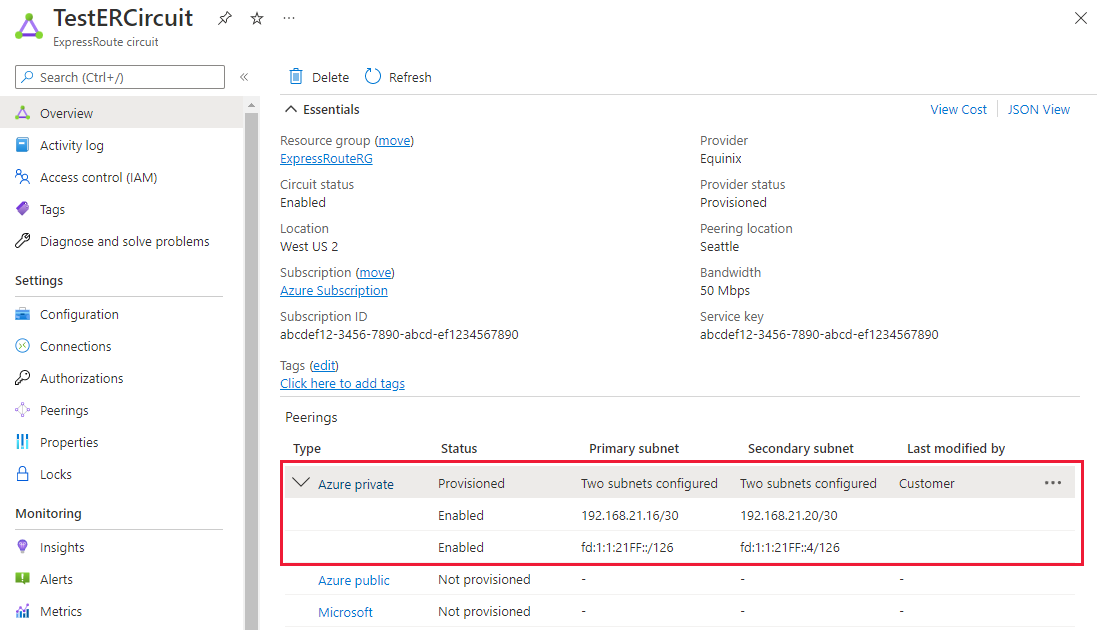
Azure プライベート ピアリングの構成を更新するには
ピアリングの行を選択し、ピアリングのプロパティを変更できます。 更新後、変更を保存します。
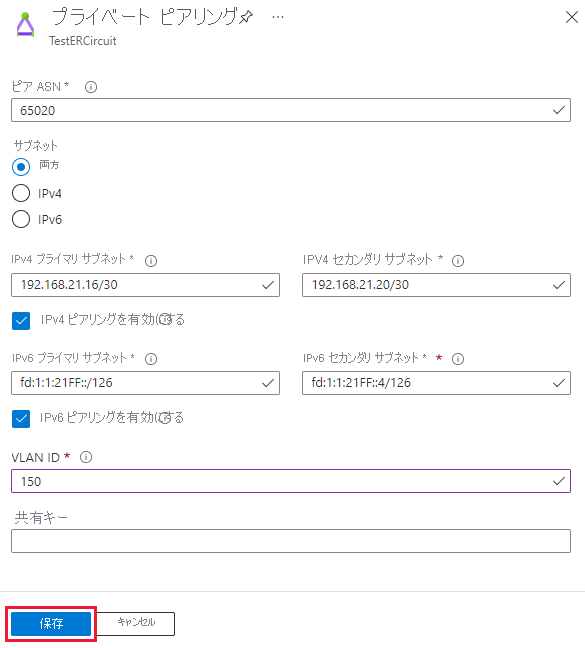
リソースをクリーンアップする
Microsoft ピアリングを削除するには
次の図に示すように、ピアリングを右クリックし、 [削除] を選択することで、Microsoft ピアリングの構成を削除できます。
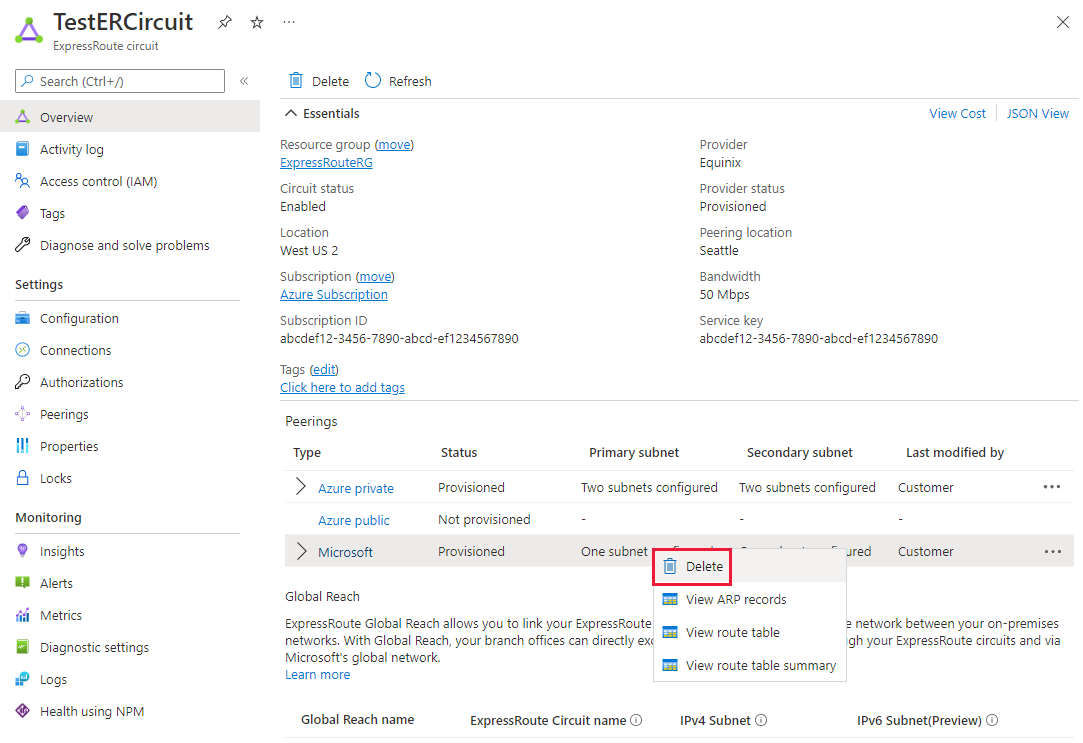
Azure プライベート ピアリングを削除するには
次の図に示すように、ピアリングを右クリックし、 [削除] を選択することで、プライベート ピアリングの構成を削除できます。
警告
この操作を実行する前に、すべての仮想ネットワーク接続と ExpressRoute Global Reach 接続が削除されていることを確認する必要があります。
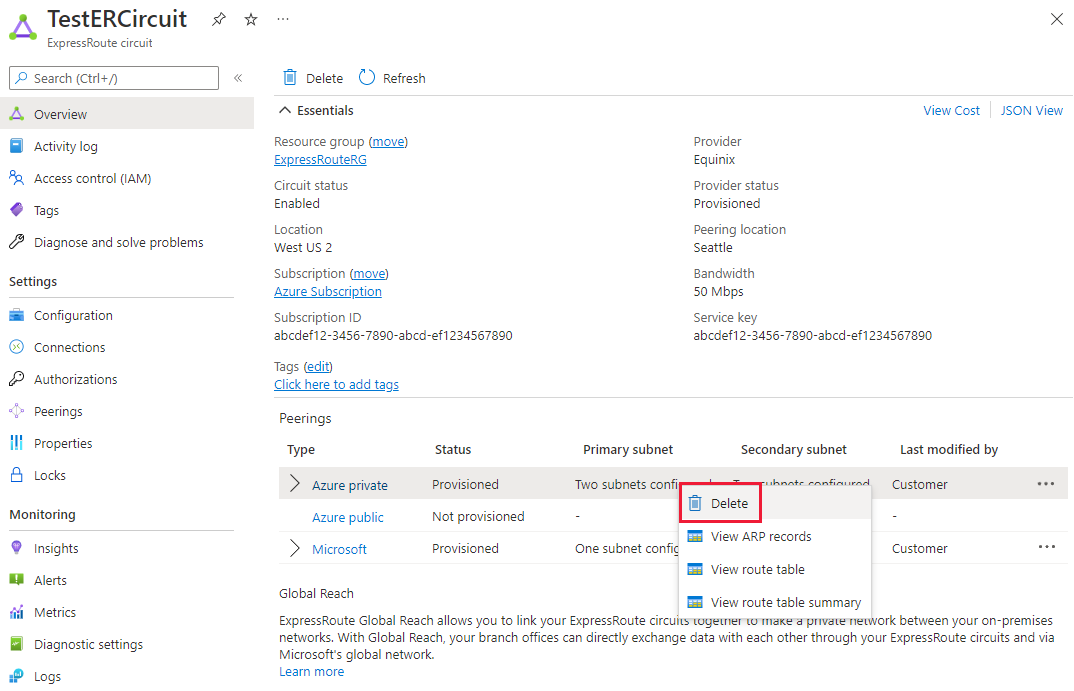
次のステップ
Azure プライベート ピアリングを構成すると、ExpressRoute ゲートウェイを作成して、仮想ネットワークを回線にリンクすることができます。
